نرم افزار کی لاگر چیست و چگونه کیلاگرها را تشخیص بدهیم؟
در واقع کیلاگر سخت افزار یا نرم افزاری است که کلید های فشرده شده از روی کامپیوتر یا موبایل شما را ردیابی میکند
کیلاگر سخت افزاری معمولاً از طریق usb یا سایر پورت ها به سیستم متصل میشود و تشخیص آن راحتتر است بنابراین نگرانی اصلی شما میبایست بابت نوع نرم افزاری آن باشد.
به طور معمول کیلاگر مانند سایر بدافزارها آسیبی به سیستم هدف نمیزند در عمل می تواند به اطلاعات بانکی رمز های عبور پست ها یا کامنت های شما را کپی برداری کند.
انواع کیلاگر ها شامل این موارد هستند
کیلاگر مبتنی بر مرورگر
برخی از وب سایت های مخرب به کمک کد css یا فرم های وب قربانی خود را مورد هدف قرار می دهند این مورد با انواع ابزارهای امنیتی مثل ویندوز دیفندر قابل تشخیص است
کی لاگر جاسوس افزار
کیلاگر های سنتی از طریق فایل پیوست ایمیل یا لینک دانلود مخرب کار خود را انجام میدهند که این مورد نیز اغلب توسط برنامههای ضد بدافزار شناسایی میشوند
کیلاگر سطح کرنل
با دسترسی جعلی به عنوان مدیر سیستم فعالیت خود را در سطح سیستم عامل انجام می دهد
کی لاگر مبتنی بر هایپروایزر
به کمک فرایند شبیه سازی خود را به عنوان سیستم عامل معرفی میکنند و تمامی فعالیتهای کاربر را نگه می دارند هرچند از این روش ها کمتر استفاده می شود.
🔴 با اینکه روش هایی مثل فعال بودن ابزار های امنیتی مثل ویندوز دیفندر و بررسی Task Manager برای پردازشهای مشکوک می تواند تا حدودی شما را از آلوده شدن به این مورد حفظ کند اما پیشنهاد ما نصب نرم افزار KeyScrambler است.
از این طریق تمامی اطلاعات ورودی به سیستم توسط نرم افزارها رمزنگاری می شوند و با قابلیت AntiProfiling آن می توانید جلوی تشخیص رفتار تایپ کردن شما توسط وب سایت های مشکوک را بگیرید
این ابزار مورد اعتماد میلیون ها کاربر در سراسر جهان است و نسخه رایگان آن را می توانید دانلود کنید
دانلود KeyScrambler
https://www.qfxsoftware.com/download.htm


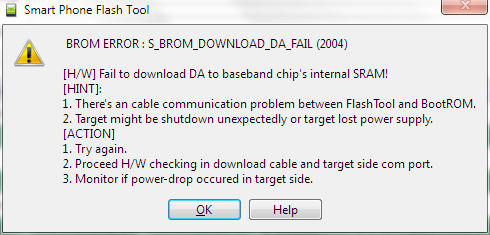




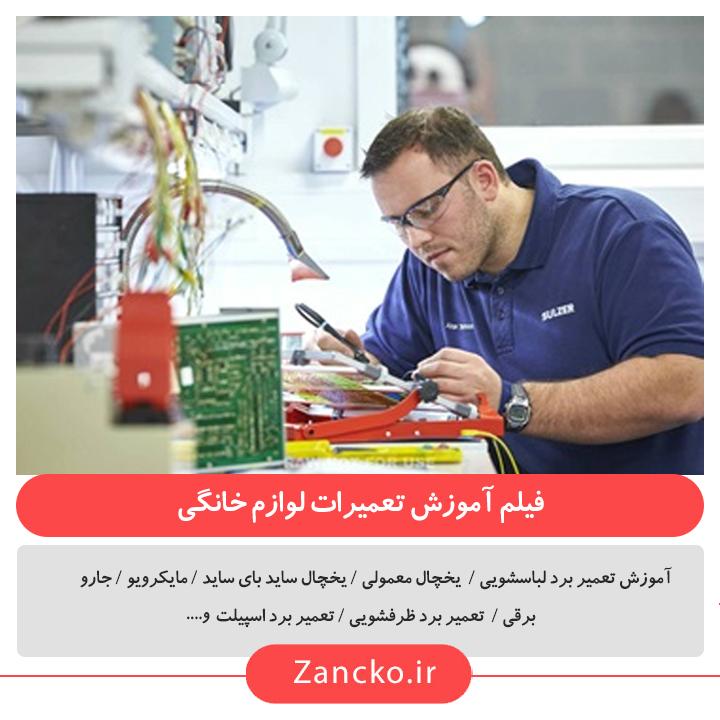


 دوره آموزش تعمیر دستگاه ماینر تخصصی
دوره آموزش تعمیر دستگاه ماینر تخصصی آموزش مهندسی معکوس بردهای الکترونیکی در ایران
آموزش مهندسی معکوس بردهای الکترونیکی در ایران رونمایی گوشی a52 سامسونگ 1399/12/27
رونمایی گوشی a52 سامسونگ 1399/12/27 چگونه ویس های واتساپ را ذخیره کنیم ؟
چگونه ویس های واتساپ را ذخیره کنیم ؟ تشخیص کابل شارژر اصلی هواوی
تشخیص کابل شارژر اصلی هواوی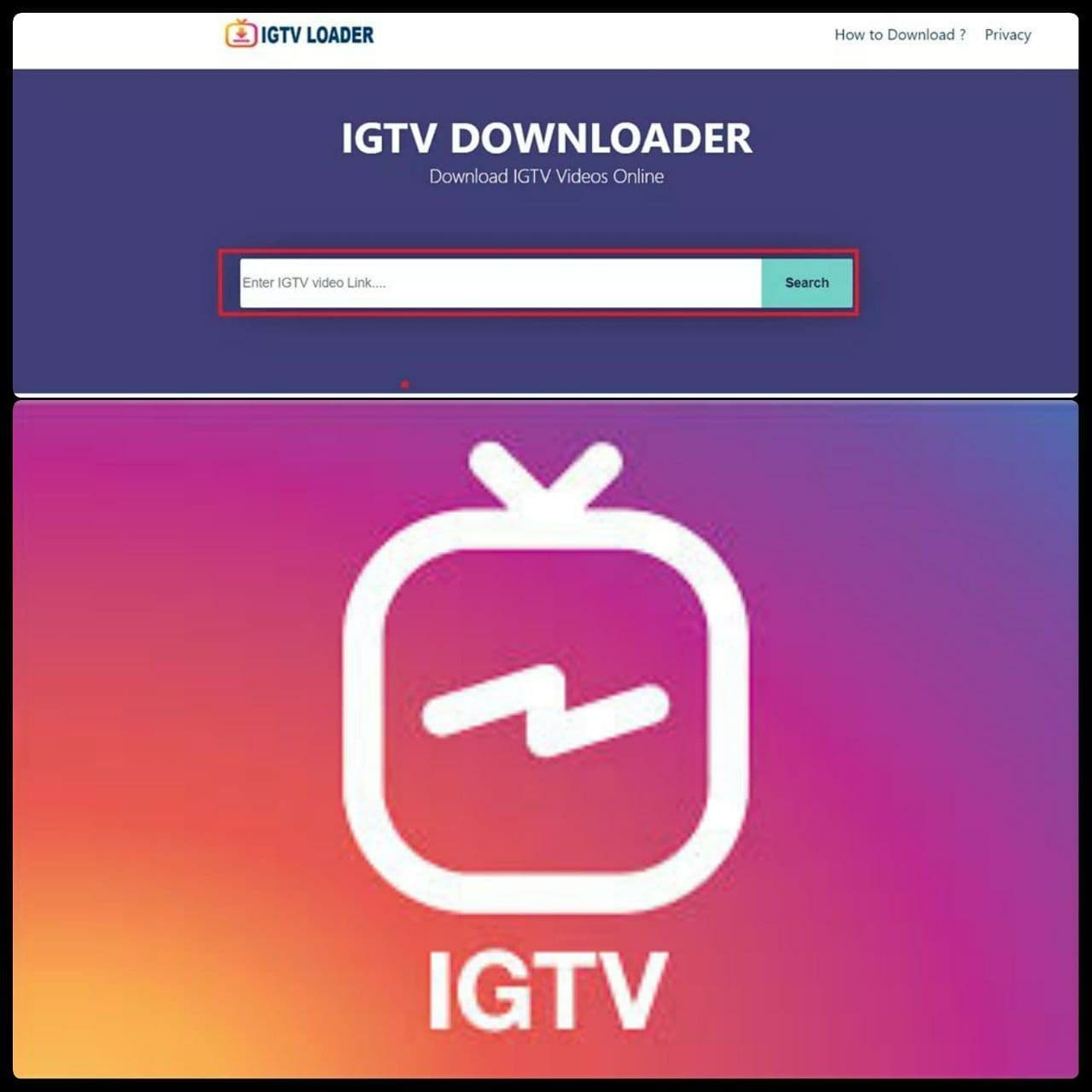 دانلو آی جی تی وی های اینستاگرام بدون نصب نرم افزار جانب
دانلو آی جی تی وی های اینستاگرام بدون نصب نرم افزار جانب  علت خرابی سوکت شارژ گوشی
علت خرابی سوکت شارژ گوشی کدخطای Error 5200 پرینتر کانن
کدخطای Error 5200 پرینتر کانن علت بوت لوپ گوشی چیست ؟
علت بوت لوپ گوشی چیست ؟ چگونه مطمئن شویم که شارژر گوشی درست کار می کند؟
چگونه مطمئن شویم که شارژر گوشی درست کار می کند؟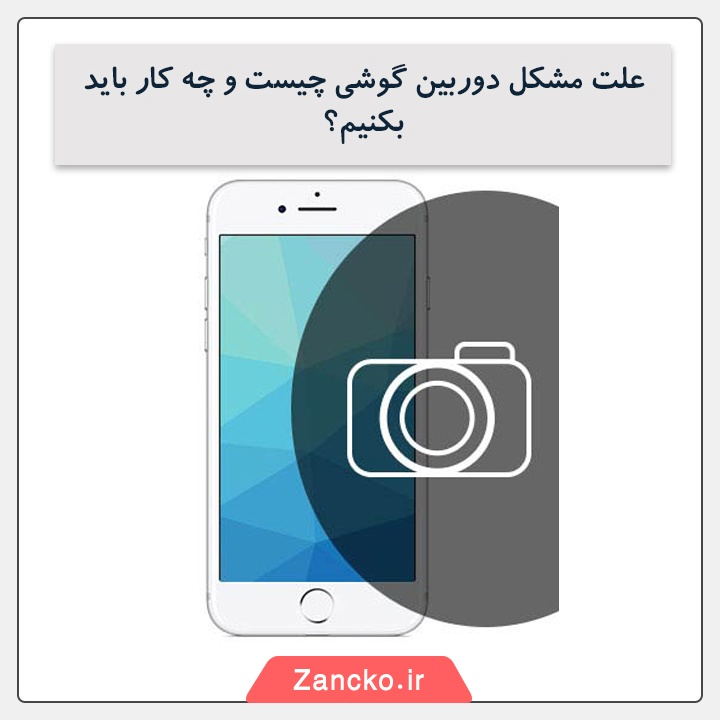 دلایل خرابی دوربین گوشی ؟
دلایل خرابی دوربین گوشی ؟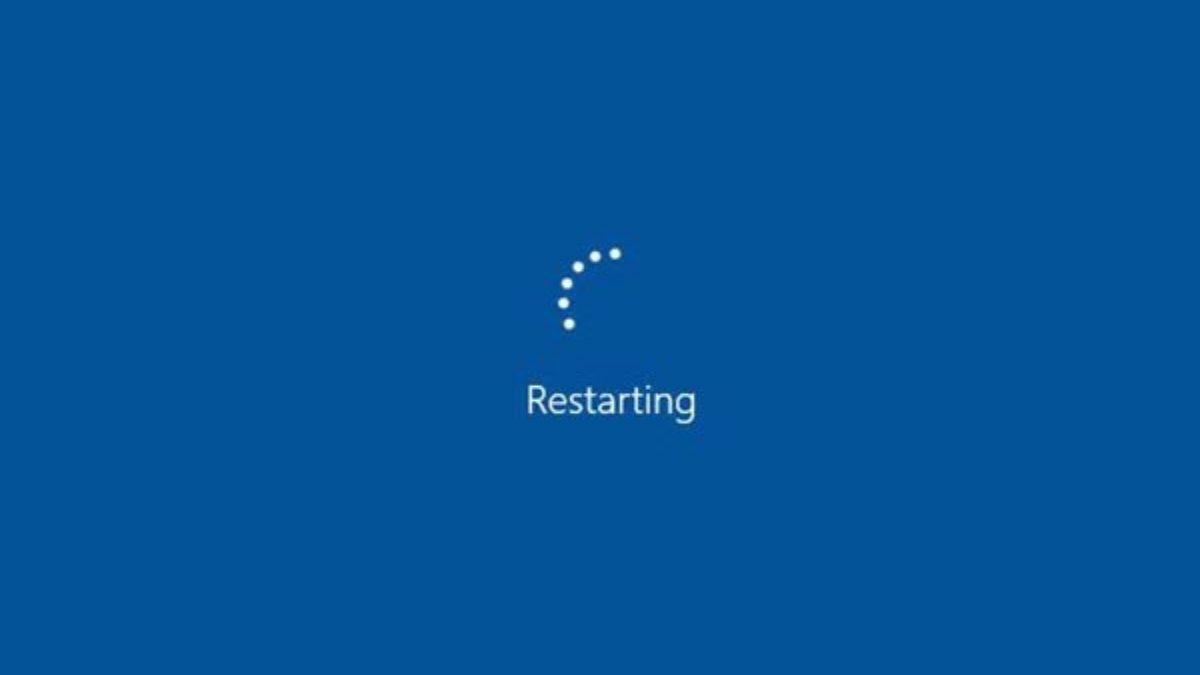 چگونه مشکل ری استارت شدن پی در پی ویندوز را حل کنیم؟
چگونه مشکل ری استارت شدن پی در پی ویندوز را حل کنیم؟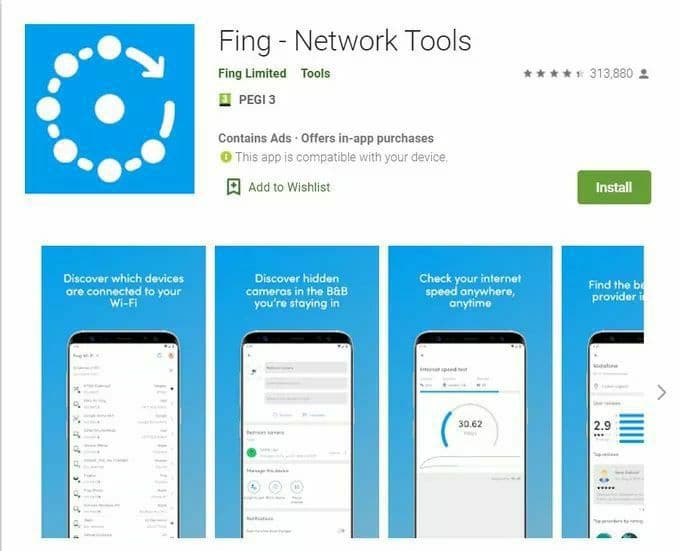 چگونه بدانیم چه دستگاه هایی به مودم ما وصل هستند؟
چگونه بدانیم چه دستگاه هایی به مودم ما وصل هستند؟